Bagaimana untuk membatalkan akaun Xunlei anda
Editor PHP Xinyi akan memperkenalkan kepada anda cara membatalkan akaun Xunlei anda. Xunlei ialah alat muat turun yang biasa digunakan, tetapi kadangkala kami mungkin perlu log keluar daripada akaun kami. Untuk log keluar daripada akaun Xunlei anda, anda boleh mengikuti langkah mudah berikut: Pertama, buka tapak web rasmi Xunlei dan log masuk ke akaun anda. Kemudian, cari pilihan untuk membatalkan akaun anda pada halaman maklumat peribadi dan klik Sahkan. Seterusnya, anda akan diminta untuk memasukkan kata laluan anda untuk mengesahkan log keluar. Akhirnya, akaun anda akan dibatalkan dan data berkaitan akan dikosongkan. Sila ambil perhatian bahawa sebelum membatalkan akaun anda, sila sandarkan data yang perlu anda simpan untuk mengelakkan kerugian yang tidak perlu. Semoga kaedah di atas dapat membantu anda.
1 Mula-mula, klik untuk membuka APP Xunlei pada telefon mudah alih anda untuk memasuki aplikasi, kemudian klik pada "Ikon Pengguna" di bahagian bawah sebelah kanan halaman utama untuk membukanya.
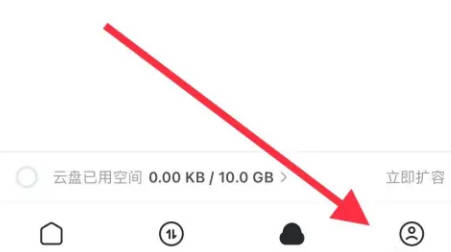
2. Selepas datang ke halaman tengah peribadi, klik ikon heksagon di bahagian atas sebelah kanan untuk membuka fungsi "Tetapan".
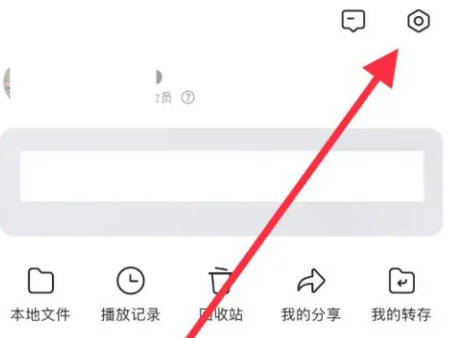
3 Seterusnya, terdapat "Keselamatan Akaun" pada halaman tetapan, klik pada item ini untuk memilih.
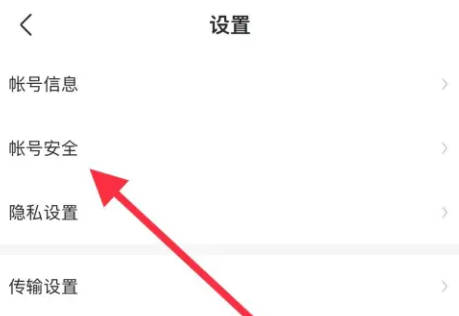
4. Selepas memasuki akaun dan halaman keselamatan, cari "Log Keluar Akaun" di bahagian bawah dan klik padanya untuk masuk.
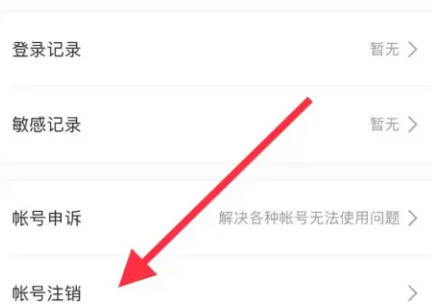
5 Selepas melompat ke antara muka pembatalan akaun, perkara yang perlu diberi perhatian semasa membatalkan akaun akan dipaparkan Apabila pembatalan disahkan, ikut arahan untuk menyelesaikan pembatalan.
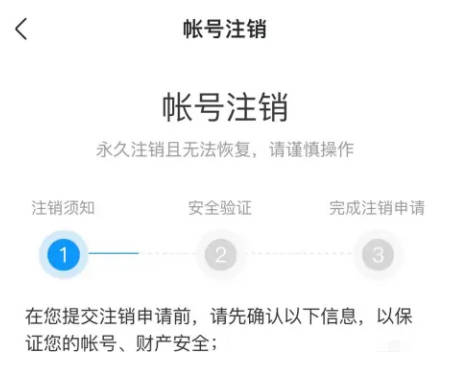
Kandungan di atas ialah cara membatalkan akaun anda di Xunlei. Saya harap ia dapat membantu semua orang.
Atas ialah kandungan terperinci Bagaimana untuk membatalkan akaun Xunlei anda. Untuk maklumat lanjut, sila ikut artikel berkaitan lain di laman web China PHP!

Alat AI Hot

Undresser.AI Undress
Apl berkuasa AI untuk mencipta foto bogel yang realistik

AI Clothes Remover
Alat AI dalam talian untuk mengeluarkan pakaian daripada foto.

Undress AI Tool
Gambar buka pakaian secara percuma

Clothoff.io
Penyingkiran pakaian AI

Video Face Swap
Tukar muka dalam mana-mana video dengan mudah menggunakan alat tukar muka AI percuma kami!

Artikel Panas

Alat panas

Notepad++7.3.1
Editor kod yang mudah digunakan dan percuma

SublimeText3 versi Cina
Versi Cina, sangat mudah digunakan

Hantar Studio 13.0.1
Persekitaran pembangunan bersepadu PHP yang berkuasa

Dreamweaver CS6
Alat pembangunan web visual

SublimeText3 versi Mac
Perisian penyuntingan kod peringkat Tuhan (SublimeText3)

Topik panas
 1393
1393
 52
52
 1205
1205
 24
24
 Bagaimana untuk memintas had laju pada Baidu Netdisk
Mar 30, 2024 pm 07:54 PM
Bagaimana untuk memintas had laju pada Baidu Netdisk
Mar 30, 2024 pm 07:54 PM
Kaedah untuk memintas had laju Baidu Netdisk termasuk: menggunakan klien Baidu Netdisk dan memilih mod "Muat Turun Kelajuan Melampau". Beli keahlian Baidu Netdisk. Gunakan pemecut pihak ketiga seperti Xunlei dan IDM. Gunakan pemuat turun Aria2c. Gunakan fungsi muat turun luar talian Baidu Netdisk. Gunakan kaedah muat turun HTTP. Gunakan pelayan proksi.
 Bagaimana untuk membuang had laju pada Baidu Netdisk
Apr 30, 2024 pm 09:30 PM
Bagaimana untuk membuang had laju pada Baidu Netdisk
Apr 30, 2024 pm 09:30 PM
Kaedah untuk menaikkan had kelajuan Baidu Netdisk termasuk: membeli keahlian Baidu Netdisk, menggunakan alat muat turun pihak ketiga (seperti Thunder, IDM), mengubah suai fail hos, menggunakan pelayan proksi Nota: Kaedah ini mungkin tidak berkesan dan menggunakan alat pihak ketiga atau mengubah suai fail mungkin melanggar terma perkhidmatan.
 Bagaimana untuk memuat turun fail dari Thunder ed2k? Tutorial penggunaan Thunder ed2k
Mar 14, 2024 am 10:50 AM
Bagaimana untuk memuat turun fail dari Thunder ed2k? Tutorial penggunaan Thunder ed2k
Mar 14, 2024 am 10:50 AM
Bagaimana untuk memuat turun fail dari Thunder ed2k? Sebagai fail kongsi biasa, ramai pengguna akan menghadapi situasi di mana muat turun tidak disokong semasa memuat turun ed2k Jadi bagaimana anda memuat turunnya melalui Thunder? Biarkan laman web ini memperkenalkan kepada pengguna tutorial tentang cara menggunakan Thunder ed2k. Tutorial penggunaan Thunder ed2k 1. Salin pautan ed2k. 2. Buka "Thunder" dan klik "+" di penjuru kiri sebelah atas. 3. Salin pautan dan klik "Muat Turun Sekarang".
 Apakah yang perlu saya lakukan jika fail klik kanan pada Windows 10 terus berputar dalam bulatan dan tersekat?
Mar 16, 2024 am 11:22 AM
Apakah yang perlu saya lakukan jika fail klik kanan pada Windows 10 terus berputar dalam bulatan dan tersekat?
Mar 16, 2024 am 11:22 AM
Apabila kita menggunakan sistem win10, kita akan mendapati bahawa apabila kita mengklik pada fail atau folder, ia tidak boleh dibuka seperti biasa, dan butang kanan tetikus terus berputar dalam bulatan Jadi apa yang perlu kita lakukan jika klik kanan pada fail dalam win10 terus berputar dalam bulatan dan tersangkut? Pengguna boleh terus mencari NVIDIADisplayContainerLS untuk menyediakannya. Biarkan tapak web ini dengan teliti memperkenalkan kepada pengguna analisis masalah klik kanan fail dalam Windows 10 dan tersekat dalam kalangan. Penyelesaian kepada masalah mengklik kanan win10 pada fail yang terus berputar dalam bulatan 1. Punca yang paling mungkin adalah ketidakserasian pelbagai perisian yang menyebabkan masalah ini termasuk: pelbagai perisian Foxit, termasuk: FoxitPhantomPDF, dsb. 52 tekan cepat yang lain,
 Bagaimana untuk menggunakan pautan 115sha1? Bagaimana untuk menggunakan Thunder untuk menyelesaikan alamat 115sha1?
Mar 15, 2024 pm 03:40 PM
Bagaimana untuk menggunakan pautan 115sha1? Bagaimana untuk menggunakan Thunder untuk menyelesaikan alamat 115sha1?
Mar 15, 2024 pm 03:40 PM
Cara menggunakan pautan 115sha1 adalah soalan yang ditanya oleh ramai pengguna Sebenarnya, pautan 115sha1 adalah format cakera rangkaian 115 Biarkan laman web ini memperkenalkan cara menggunakannya secara terperinci untuk pengguna. 1. Muat turun dan pasang alamat muat turun penyemak imbas 115: [Klik untuk memuat turun] Anda juga boleh menggunakan penyemak imbas berasaskan kromium, seperti chrome, EDGE, CentBrowser, dll. Untuk mengelakkan konflik dengan skrip lain jika anda telah menggunakan Grease Monkey, 115's penyemak imbas sendiri disyorkan. 2. Pasang Pengurus Skrip Oil Monkey Alamat muat turun: [Klik untuk muat turun] 3. Cara mengimport skrip secara manual 1. Muat turun kod sumber skrip versi optimum UI Pembantu Pemindahan 115 dan nyahzipnya
 Bagaimana untuk meningkatkan kelajuan muat turun Baidu Netdisk
Apr 30, 2024 pm 08:33 PM
Bagaimana untuk meningkatkan kelajuan muat turun Baidu Netdisk
Apr 30, 2024 pm 08:33 PM
Petua untuk meningkatkan kelajuan muat turun Baidu Netdisk: 1. Optimumkan sambungan rangkaian (pilih rangkaian yang lebih pantas, periksa penghala, gunakan kabel rangkaian untuk menyambung); , dan matikan had laju);
 Bagaimana untuk mematikan monitor pada komputer riba
Mar 24, 2024 am 10:01 AM
Bagaimana untuk mematikan monitor pada komputer riba
Mar 24, 2024 am 10:01 AM
Bagaimana untuk mematikan skrin komputer riba dan masuk ke komputer, pilih ikon mula di sudut kiri bawah. Cari dan klik untuk memasukkan pilihan tetapan. Dalam antara muka tetapan, pilih yang pertama dan pergi ke pilihan sistem. Klik untuk memasukkan pilihan kuasa dan tidur, kemudian hidupkan skrin tidur dan tetapkan masa. Soalan 1: Bagaimana untuk mematikan skrin pada komputer riba. Klik kanan ikon kuasa di sudut kanan bawah skrin, dan kemudian pilih "Pilihan Kuasa" untuk memasuki tetingkap tetapan pilihan kuasa. (Tetingkap tetapan juga boleh dibuka melalui "Panel Kawalan → Pilihan Kuasa"), dan kemudian klik "Pilih bila untuk mematikan paparan." Kekunci mana pada komputer untuk menjeda skrin: Kekunci pintasan untuk menjeda skrin komputer ialah "Win+L" Apabila ditekan, komputer akan menjeda skrin. Cara mematikan skrin Lenovo notebook thinkpad 1. Kekunci pintasan untuk mematikan skrin komputer adalah dengan menekan windows pada masa yang sama.
 Cara menggunakan pautan magnet Thunder - Tutorial menggunakan pautan magnet Thunder
Mar 05, 2024 pm 05:22 PM
Cara menggunakan pautan magnet Thunder - Tutorial menggunakan pautan magnet Thunder
Mar 05, 2024 pm 05:22 PM
Baru-baru ini, ramai rakan telah bertanya kepada editor cara menggunakan pautan magnet Thunder Seterusnya, mari kita pelajari tutorial menggunakan pautan magnet Thunder. Saya harap ia dapat membantu semua orang. Langkah 1: Pertama, kami membuka Thunder yang dipasang dan klik butang Baharu, seperti yang ditunjukkan dalam gambar. Langkah 2: Kemudian cari pautan magnet di Internet, salin dan tampalkannya ke lokasi yang ditunjukkan dalam gambar di bawah, dan klik OK, seperti yang ditunjukkan dalam gambar. Langkah 3: Direktori muat turun terperinci sumber muncul Kami menyemak sumber yang hendak dimuat turun, pilih direktori storan dan klik Muat Turun Sekarang, seperti yang ditunjukkan dalam rajah. Langkah 4: Akhir sekali, kami menunggu sumber untuk dimuat turun, seperti yang ditunjukkan dalam gambar. Di atas ialah keseluruhan kandungan cara menggunakan pautan magnet Thunder yang dibawa oleh editor kepada anda. Saya harap ia dapat membantu semua orang.




